介绍
mac更换鼠标样式依靠mousecape实现,
mousecape是Github上的一个项目,作者是alexzielenski,
项目是用于修改Mac系统鼠标样式的,支持动态鼠标样式。
mousecape使用
可以去Github下载,也可以从这里下载,下载解压后拖入Applications并安装一下帮助工具就好啦(因为我已经安装了,所以显示的是Uninstall Helper Tool)。
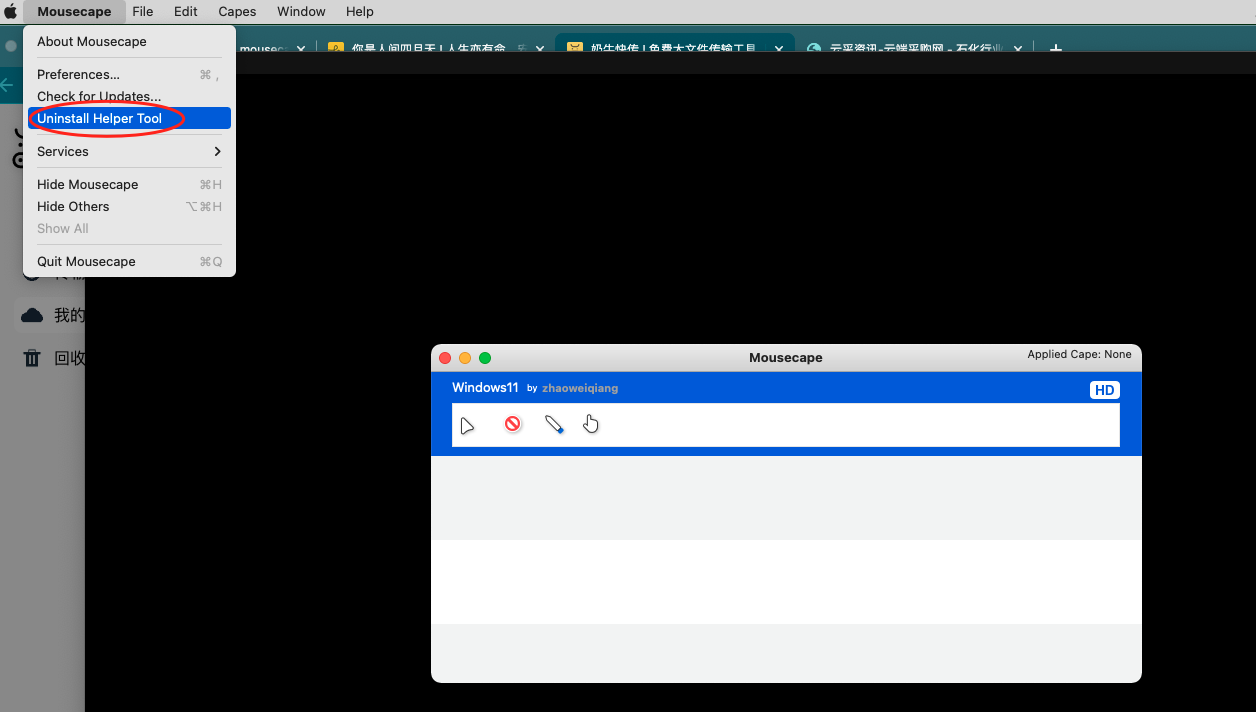
添加鼠标样式
指针样式准备
鼠标样式可以自己制作采用图片的方式来制作,在此之前我们可以制作一些png格式的图片(可以用Photoshop之类的软件),也可以自己下载一些已经制作好的鼠标指针,我是在致美化下的,下载完解压,选用cur格式的。
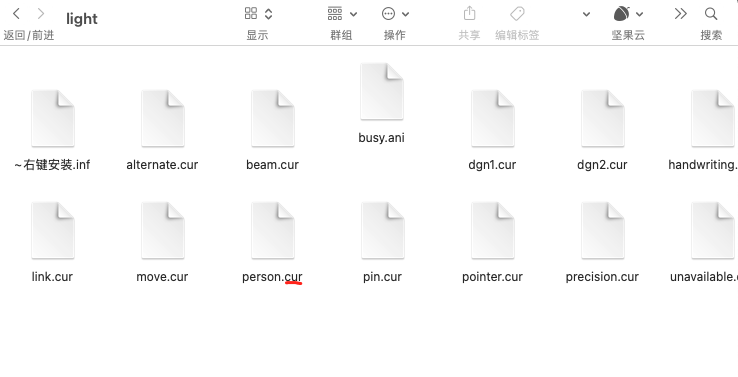
制作并使用
依次点击左上角File👉🏻New Cape
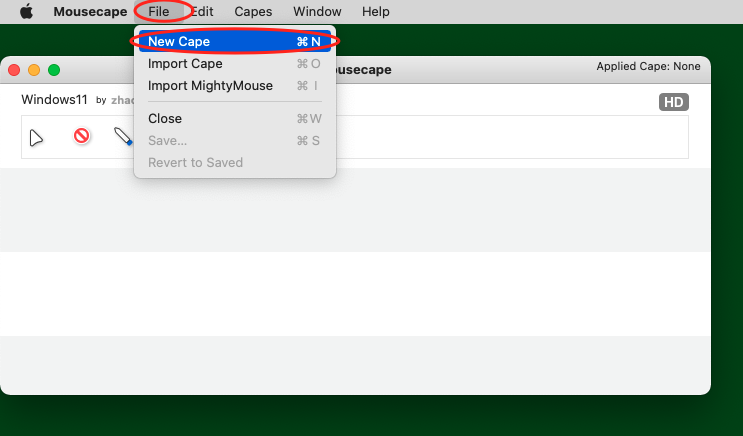
然后会出现一个新的样式Unnamed,右键点击Edit
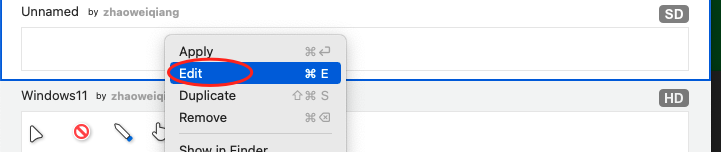
在此页面可以修改名字、作者、文件名、版本号、Retina选项。
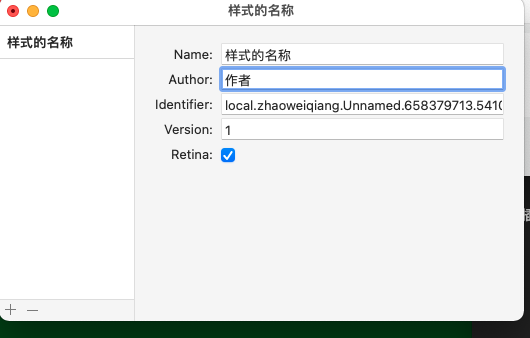
这里解释一下Retina是什么,Retina是一种显示标准。不一定所有的Mac都是Retina屏,可以看一下关于本机的系统报告,硬件中显示器一栏由显示器类型,如果显示的是内建视网膜,说明是Retina屏。
这个时候就勾选Retina,但其实区别不大。
Mac Retina 官方文档
填写好信息以后,右键选择New Cursor,也可以点击左下角『+』号添加
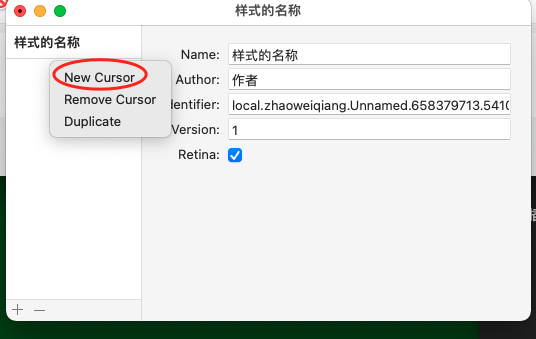
填写相关信息
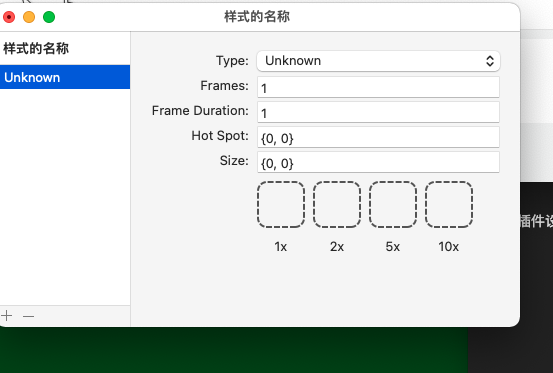
- cursor参数值的设定:
- 可以把样式文件拖到右下角虚线框里,如果有工夫可以把2x、5x、10x都填充了,提高鼠标放大后的清晰度。
- 然后Type可以看一下下文对指针样式的说明,这里的Arrow代表默认箭头。
- Frames代表帧数。
- HotSpot就是实际点击位置,为了确保我们点击不会有偏差,一般会设置在箭头
<-的尖尖上或者移动箭头<->的中心。 - Size就是大小啦。
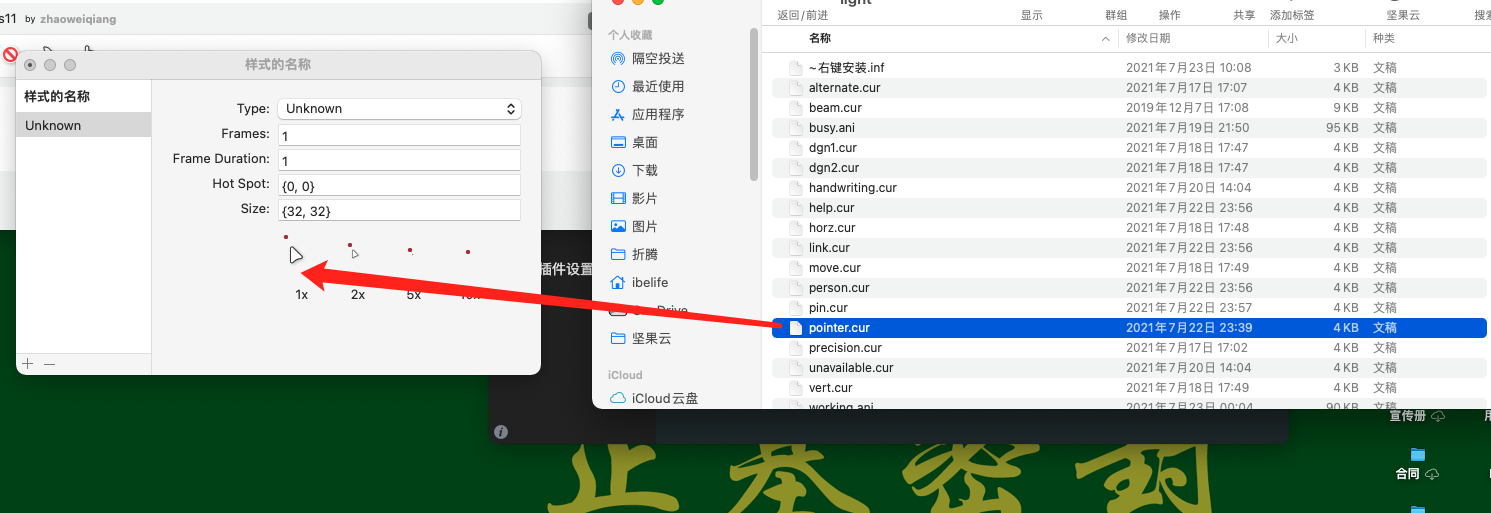
在拖完样式以后会看到有个小红点,然后修改HotSpot调整实际点击位置
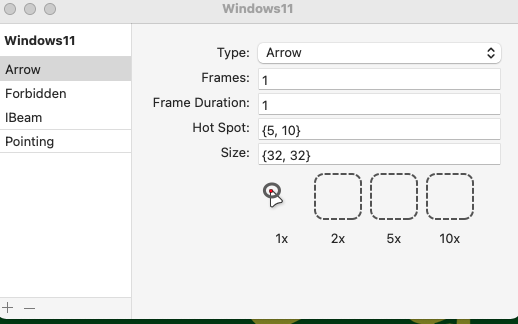
所有样式添加完成以后,右键点击Apply就可以看到鼠标样式已经更改。
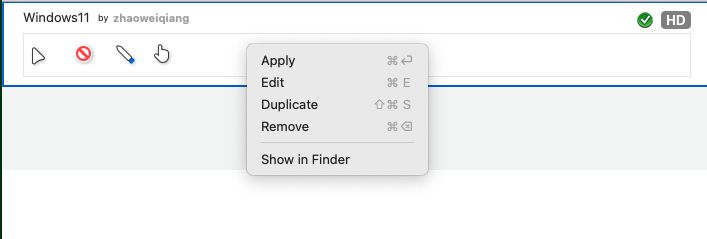
取消鼠标指针修改
点击右上角Capes👉🏻Remove Cape就可以了
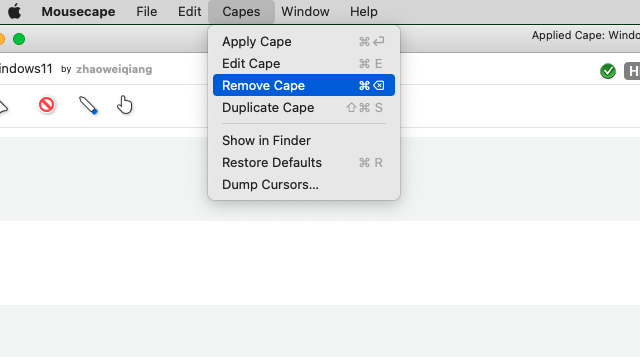
关于指针样式的一些说明
Mac OS鼠标指针样式的官方文档
官方文档是稍微有一点小bug的,比如:
- 错别字 中文版文档:“当您选择图像中的句型(矩形)区域时,该光标会出现。”
- 不详尽 比如move系列是有斜对角方向的,官方文档没有写,而且样式也稍微有些不一样;可能还有其他指针样式的遗漏。
mousecape的指针样式命名
mac系统的指针样式是稍微有一点小bug的,比如:
- 有一些样式会失效,比如制作替身、拖拽拷贝
- 有一些样式会闪烁,比如点击链接等手形指针
| mousecape命名 | 解释 | 展示 | 可用 |
|---|---|---|---|
| Alias | 制作替身 |  |
× |
| Arrow | 默认箭头 |  |
√ |
| Busy | null | null | × |
| Camera | 可能是旧版的Camera | null | × |
| Camera2 | 捕捉窗口或菜单 |  |
√ |
| Cell系列 | null | null | × |
| Closed | 并拢的手(详见mac官方文档) |  |
√ |
| Copy | null | null | × |
| Copy Drag | 拖拽拷贝 |  |
× |
| Counting系列 | null | null | × |
| Crosshair | 图片的矩形区域 |  |
× |
| Crosshair 2 | 截屏选择十字 |  |
× |
| Ctx系列 | null | null | × |
| Empty | null | null | × |
| Forbidden | 不允许 |  |
√ |
| Help | (好像基本见不到了,在抓图可以看到他的身影) | ? | × |
| IBeam | 插入文本 |  |
√ |
| IBeam H. | null | null | × |
| IBeamXOR | null | null | × |
| Move | null | null | × |
| Link | null | null | × |
| Open | 摊开的手(详见mac官方文档) |  |
√ |
| Pointing | 点击链接 |  |
√ |
| Poof | null | null | × |
| Resize系列 | (应该是与window系列合并成移动系列了) | null | × |
| Wait | 等待光标 |  |
√ |
| Window系列 | 各个方向的移动 |  |
√ |
| Zoom In | 放大 | null | × |
| Zoom Out | 缩小 | null | × |
| mousecape命名 | 解释 | 展示 | 可用 |
|---|---|---|---|
| Arrow | 默认箭头 |  |
√ |
| Camera2 | 捕捉窗口或菜单 |  |
√ |
| Closed | 并拢的手(详见mac官方文档) |  |
√ |
| Forbidden | 不允许 |  |
√ |
| IBeam | 插入文本 |  |
√ |
| Open | 摊开的手(详见mac官方文档) |  |
√ |
| Pointing | 点击链接 |  |
√ |
| Wait | 等待光标 |  |
√ |
| Window系列 | 各个方向的移动 |  |
√ |
PS.可以去看一下知乎上的这篇文章。
生命不息,折腾不止。